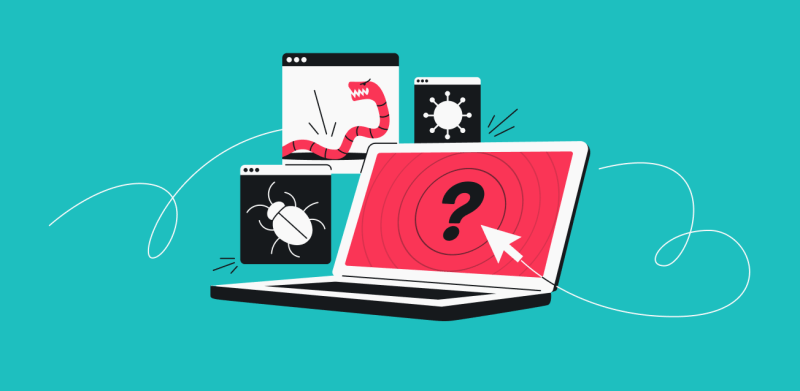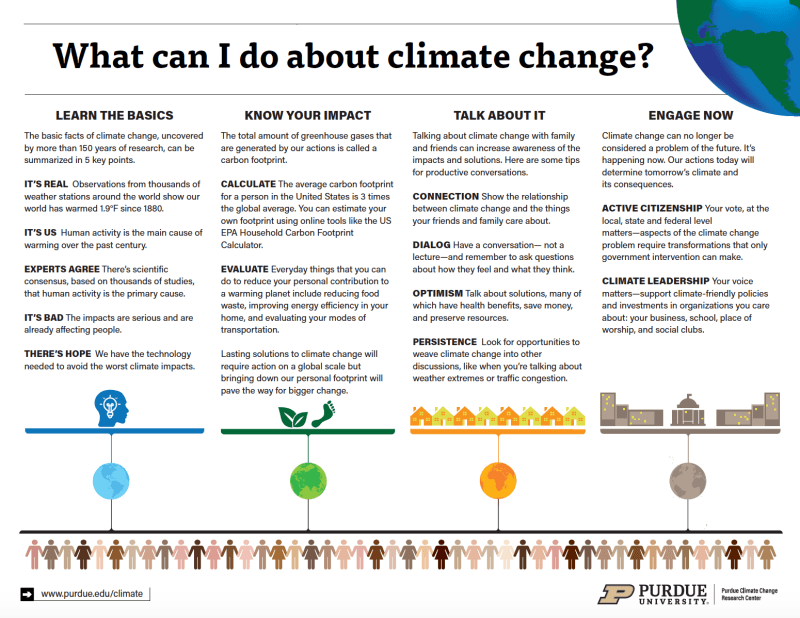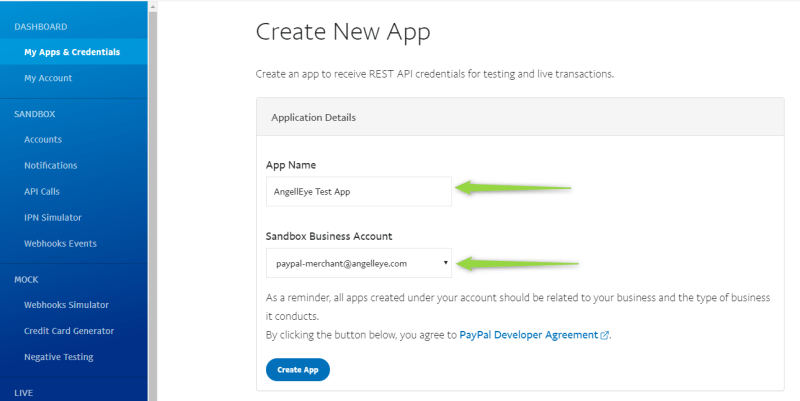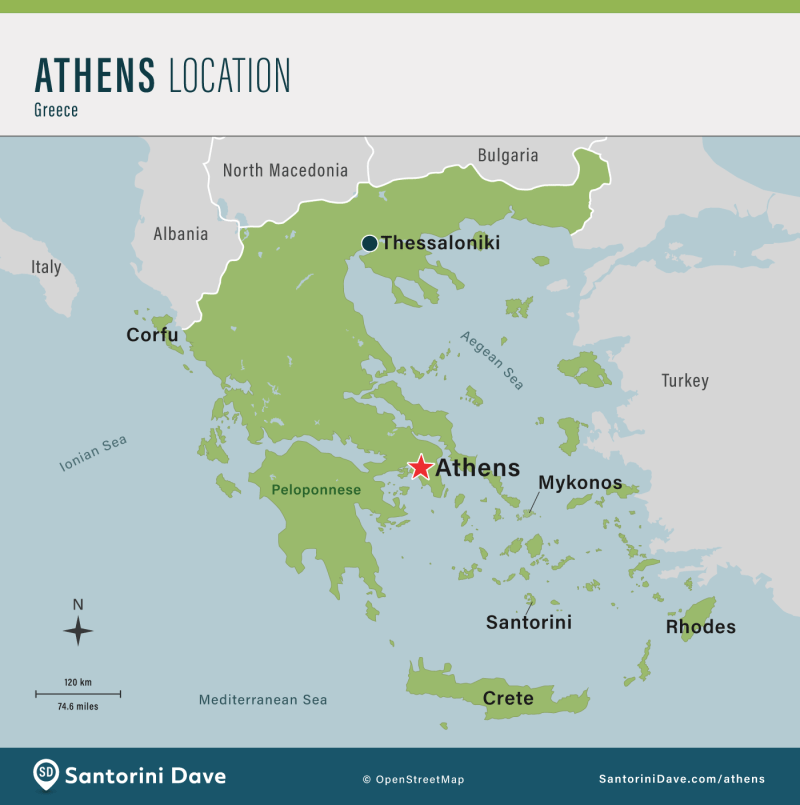How To Clean Your Computer Of Viruses – Zaubertricks! Wie entferne ich einen Virus von einem Laptop ohne ein Antivirenprogramm, das Viren auf Ihrem Computer und Computer bekämpft? Sehen Sie sich diese einfachen Schritte an, um Viren ohne Antivirensoftware von Ihrem Computer zu entfernen.
Antivirensoftware ist teuer und nicht jeder kann sie sich leisten. Das bedeutet jedoch nicht, dass Sie Ihren Computer nicht ohne ein Antivirenprogramm schützen können. Erfahren Sie, wie Sie Viren ohne Antivirenprogramm vom Laptop entfernen. (Pixabay)
How To Clean Your Computer Of Viruses
Antivirensoftware ist nicht billig. Und angesichts des ständigen Bedarfs an Updates bleiben die Preise nicht hinter denen von Antivirenprogrammen zurück. Daher ist es nicht verwunderlich, dass viele Menschen diese Software nicht zu schätzen wissen. Allerdings gelten Personalcomputer (PCs) oder Computer ohne Antivirensoftware als leichte Angriffsziele für Viren. Und wenn ein Virus Ihr Gerät befällt, ist dann alle Hoffnung verloren? Oder kann der Benutzer das Gerät trotzdem schützen und den Laptop-Virus entfernen? Zur Sicherheit aller: Ja, Sie können Viren von Ihrem Computer entfernen, auch wenn Sie keine Antivirensoftware haben. Lesen Sie also, wie Sie den Laptop-Virus entfernen.
How To Remove A Virus From A Usb Drive
Es mag schwierig sein, Viren zu erkennen, wenn sie in Ihr Gerät eindringen. Sobald sie jedoch ihr Ziel erreichen, zerstören sie Ihre Programme und machen Ihren Computer unbrauchbar. Einige häufige Anzeichen sind Programme, die nicht automatisch starten, langsame Geräte und zufällig auftauchende Meldungen. Wenn bei Ihnen eines oder alle dieser Symptome auf Ihrem Computer oder Laptop auftreten, ist Ihr Gerät leider mit einem Virus infiziert. Aber keine Sorge, befolgen Sie diese Schritte, um den Laptop-Virus einfach zu entfernen.
Der erste Schritt zur Entfernung des Virus besteht darin, Ihr Gerät zu identifizieren und eine weitere Infektion zu verhindern. Drücken Sie dazu Strg + Alt + Entf und öffnen Sie den Task-Manager. Gehen Sie dann zum Abschnitt „Prozesse“ und prüfen Sie, ob unbekannte Programme ausgeführt werden. Um zu bestätigen, dass es sich um einen Virus handelt, durchsuchen Sie das Internet. Markieren Sie nach der Bestätigung die Option „Prozess beenden“ und klicken Sie darauf, um den Vorgang abzubrechen. Befolgen Sie dann diese Schritte, um es vollständig zu entfernen.
Schritt 1: Erhöhen Sie Ihre Sicherheit, indem Sie die Windows Defender-Firewall aktivieren. Dadurch wird eine weitere Ausbreitung des Virus verhindert. Öffnen Sie die Systemsteuerung > Klicken Sie auf „Windows Defender-Firewall“ > „Windows Defender-Firewall aktivieren“.
Schritt 2: Verwenden Sie die Funktion „Viren- und Bedrohungsschutz“, um den Virus zu entfernen. Es handelt sich um eine integrierte Windows-Funktion, mit der Sie Viren einfach entfernen können. Gehen Sie dazu in die Einstellungen und klicken Sie auf Update und Sicherheit.
Clean Your Computer Windows Or Mac From Viruses And Malware
Schritt 3: Klicken Sie unter Windows-Sicherheit auf „Windows Defender-Sicherheitscenter öffnen“. Gehen Sie anschließend zu den Virenschutz- und Bedrohungseinstellungen. Dort müssen Sie die folgenden drei Optionen aktivieren: Echtzeitschutz, Cloud-Schutz und automatische Probenlieferung.
Schritt 4: Sobald Sie fertig sind, gehen Sie im Menü „Viren- und Bedrohungsschutz“ zu „Bedrohungsverlauf“. Klicken Sie auf „Jetzt scannen“, um Ihren Laptop oder PC zu scannen.
Schritt 5: Nachdem Sie alle Viren mit Windows Defender entfernt haben, starten Sie Ihr Gerät neu und verwenden Sie es sicher.
Folgen Sie HT für die neuesten Nachrichten und Kommentare. Folgen Sie uns auf den Kanälen WhatsApp, Twitter, Facebook, Google News und Instagram. Abonnieren Sie unseren YouTube-Kanal, um die neuesten Videos anzusehen.
How To Get Rid Of Viruses: 3 Steps To Find And Remove Viruses From Your Computer
Haben Sie das neue iPhone 15 gekauft? Sehen Sie sich diese Tipps zur Datenübertragung an, um eine sichere Migrationsanleitung zu gewährleisten: Synchronisierung auf PC, iPhone oder Android BGMI-Tipps: So erkennen und attackieren Sie landgestützte Feinde intelligent, um Hühnermahlzeiten zu erhalten. die Nachrichten; Finden Sie heraus, wie dieser Smart Ring funktioniert. Google hat eine AirDrop-ähnliche Funktion namens Quick Share für Pixel-Telefone angekündigt. Finden Sie heraus, wie es funktioniert
Samsung Galaxy S24 Ultra im Test: Bestes Handy des Jahres … Mit dem Halo AI-Stirnband können Sie Ihre Träume kontrollieren! Erhalten Sie auf Abruf eine klare Vision als Teil einer neuen Ära für Microsoft – und die Spielebranche im Jahr 2024. Facebook-Gründer Mark Zuckerberg investiert weiterhin in KI und Metaverse, während Apple „erhebliche“ Zeit und Mühe investiert Im Bereich KI, sagte CEO Tim. . kochen; Finden Sie heraus, was kommt
CES 2024: iPhone mit physischer Tastatur? Wenn Sie ein iPhone 14 Pro oder iPhone 15 Pro besitzen, hat Clicks eine Hülle für Deepfake-Videos, um die Kryptowelt zu erobern! Ein Video von Mitbegründer Solana erschien auf YouTube, Finden Sie im Groove-Chatbot von Elon Musk heraus, warum Cookies Sam Altman schlagen, und es ist großartig
Beste Xbox-Spiele: 10 Ultimate Gaming Collection Zusammenfassung der GTA 6-Lecks: Alles, was wir als nächstes wissen Grand Theft Auto-Spieleangebote und Alienware haben in Indien einen neuen QD-OLED-Gaming-Monitor auf den Markt gebracht. 6 NPC-Streuungstipps für intelligente Kommunikation; Finden Sie heraus, was kommt
Steps To Clean Your Phone From A Virus
CES 2024: iPhone mit physischer Tastatur? Wenn Sie ein iPhone 14 Pro oder iPhone 15 Pro besitzen, gibt es bei Clicks Malware und Viren. Hierbei handelt es sich um schädliche Softwareprogramme, die Ihren Computer beschädigen und Ihre Daten, Ihre Privatsphäre und Ihre Sicherheit gefährden können. Sie können auch Ihr System verlangsamen, Fehler und Abstürze verursachen und unerwünschte Werbung und Pop-ups anzeigen. Wenn Sie vermuten, dass Ihr Computer mit Malware oder einem Virus infiziert ist, müssen Sie schnell handeln und ihn so schnell wie möglich bereinigen. In diesem Artikel zeigen wir Ihnen einige Expertentechniken, mit denen Sie Ihren Computer mithilfe verschiedener Tools und Methoden von Malware und Viren befreien können.
Der erste Schritt beim Reinigen Ihres Computers von Malware und Viren besteht darin, die Anzeichen einer Infektion zu erkennen. Einige häufige Anzeichen sind:
Wenn Sie eines dieser Anzeichen bemerken, sollten Sie Ihren Computer mit einem seriösen Antivirenprogramm scannen. Es gibt viele kostenlose und kostenpflichtige Antivirenprogramme online, aber Sie sollten eines wählen, das gute Bewertungen und Rezensionen von Benutzern und Experten hat. Einige Beispiele für Antivirenprogramme sind:
Windows Defender: Dies ist ein Antivirenprogramm, das für Windows 10 und Windows 11 entwickelt wurde. Es bietet Echtzeitschutz, cloudbasierte Updates und Offline-Scanning. Sie können über die Windows-Sicherheits-App im Startmenü oder in der Taskleiste darauf zugreifen.
Simple Ways To Take Care Of Your Computer
Malwarebytes: Ein beliebtes Anti-Malware-Programm, das eine Vielzahl von Malware erkennen und entfernen kann, darunter Adware, Spyware, Ransomware, Rootkits und mehr. Es gibt eine kostenlose Version, die Sie zum manuellen Scannen verwenden können, und eine Premium-Version, die Echtzeitschutz, geplante Scans und andere Funktionen bietet. Sie können es von https://www.malwarebytes.com/ herunterladen.
Kaspersky: Ein umfassendes Antivirenprogramm, das erweiterten Schutz vor Malware, Viren, Phishing, Ransomware und anderen Bedrohungen bietet. Es gibt eine kostenlose Version, die grundlegende Sicherheit bietet, und eine Premium-Version, die zusätzliche Funktionen wie VPN, Passwort-Manager, Kindersicherung und mehr bietet. Sie können es unter https://www.kaspersky.com/ herunterladen.
Der zweite Schritt beim Reinigen Ihres Computers von Malware und Viren besteht darin, zusätzliche Tools und Methoden zu verwenden, um alle verbleibenden Spuren zu entfernen. Einige dieser Tools und Methoden sind:
AdwCleaner ist ein kostenloses Tool, das Adware, Browser-Hijacker, Symbolleisten und andere unerwünschte Programme von Ihrem Computer entfernen kann. Sie können es von https://www.malwarebytes.com/adwcleaner/ herunterladen.
What Is Malware?
CCleaner ist ein kostenloses Tool, das vertrauliche Dateien, temporäre Dateien, Cache-Dateien, Cookies, Verlauf und andere Daten bereinigen kann, die Ihr System beschädigen und seine Leistung beeinträchtigen können. Sie können es von https://www.ccleaner.com/ herunterladen.
Systemwiederherstellung: Dies ist eine Funktion von Windows, mit der Sie Ihr System auf einen früheren Zustand zurücksetzen können, in dem es ordnungsgemäß funktionierte. Sie können damit Änderungen rückgängig machen, die durch Malware oder Viren an Ihren Systemeinstellungen oder Dateien vorgenommen wurden. Sie können in Windows 10 oder Windows 11 auf die Systemsteuerung oder die Einstellungen-App zugreifen.
Diesen PC wiederherstellen: Dies ist eine Funktion von Windows 10 oder Windows 11, mit der Sie Ihr System auf die Werkseinstellungen zurücksetzen und gleichzeitig Ihre persönlichen Dateien behalten oder alles entfernen können. Sie können damit Malware oder Viren von Ihrem System entfernen. Sie können in der Einstellungen-App in Windows 10 oder Windows 11 darauf zugreifen.
Um mit diesen Tools und Methoden Ihren Computer von Malware und Viren zu befreien, sollten Sie die folgenden Schritte ausführen:
How To Remove A Virus (with Pictures)
Wenn Sie Ihr System später wiederherstellen müssen, erstellen Sie einen Systemwiederherstellungspunkt oder eine Wiederherstellungsdiskette.
Wählen Sie, ob Sie Ihre Dateien behalten oder alles löschen möchten, und befolgen Sie die Anweisungen zum Zurücksetzen Ihres Computers.
Der dritte Schritt beim Reinigen Ihres Computers von Malware und Viren besteht darin, zukünftige Infektionen zu verhindern, indem Sie bewährte Vorgehensweisen und Tipps befolgen. Zu diesen Best Practices und Tipps gehören:
Wenn Sie diese Schritte, Techniken und Tipps befolgen, können Sie Ihren Computer effektiv und effizient von Malware und Viren befreien. Sie können auch die Leistung, Sicherheit und den Datenschutz Ihres Systems verbessern. Stellen Sie sicher, dass Sie Ihren Computer regelmäßig mit einem Antivirenprogramm scannen und bei Bedarf zusätzliche Tools und Methoden verwenden. Seien Sie sicher und viel Spaß beim Surfen!
Why You Can’t Depend On Antivirus Software Anymore
How to clean computer of viruses, clean your computer from viruses, how to get viruses on your computer, how to protect your computer from viruses, how to clean viruses from a computer, how to clean your computer, how to clean your pc, clean computer of viruses, how to remove viruses from your computer, how to find viruses on your computer, how to clean your pc of viruses, clean your computer